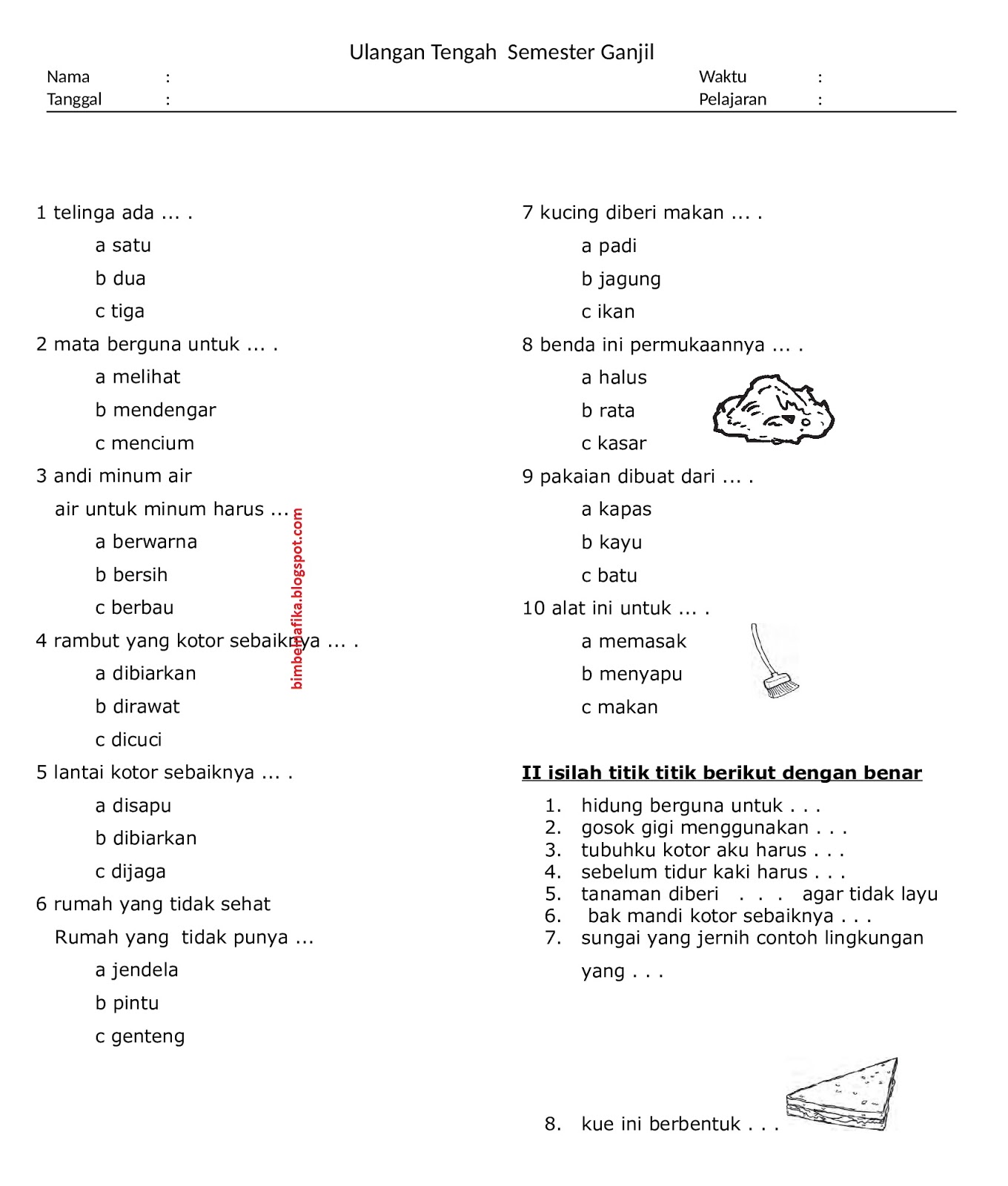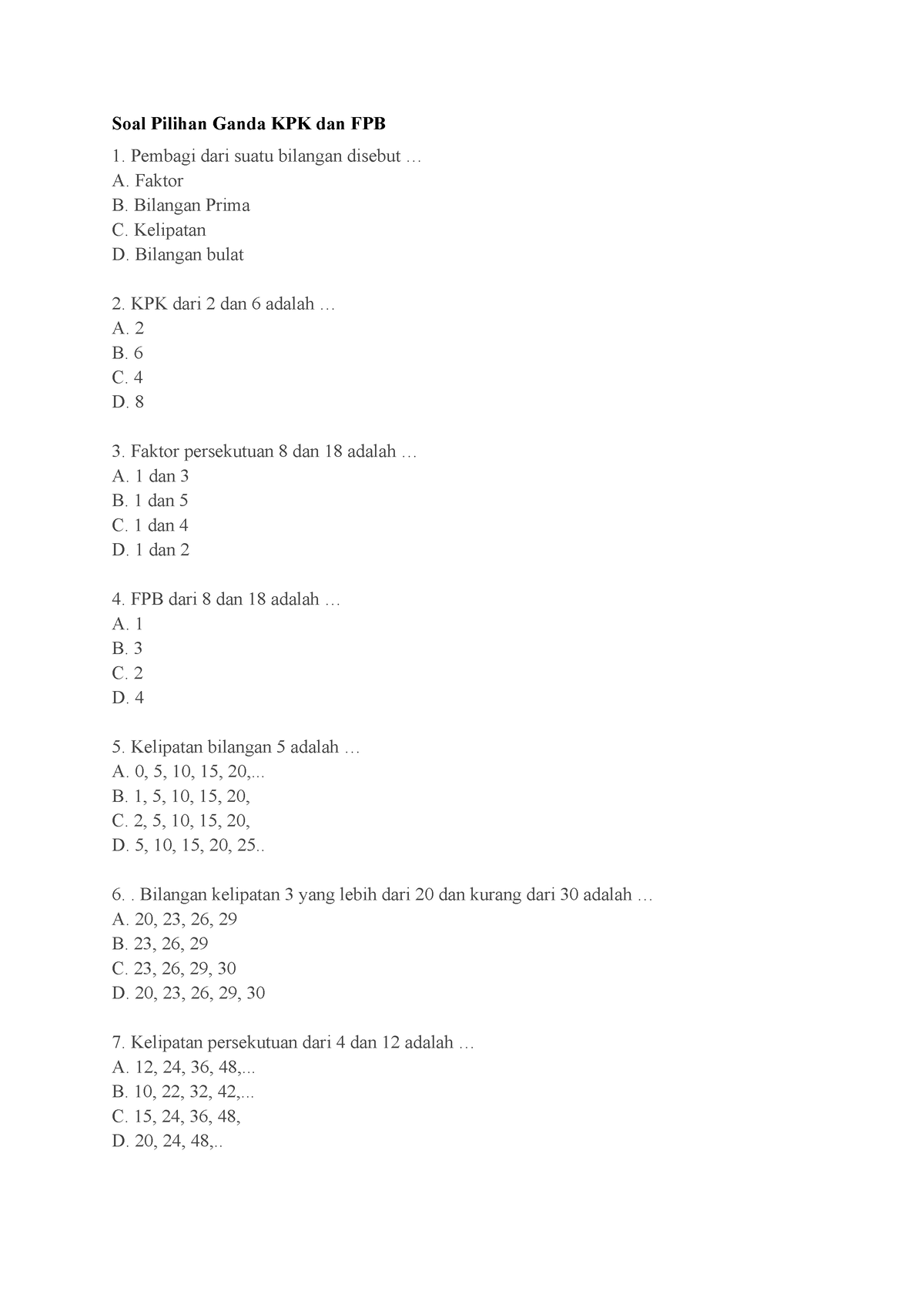Menguasai Fleksibilitas Dokumen Word: Cara Mengubah Halaman Berbeda dalam Satu File
Microsoft Word adalah alat yang luar biasa untuk membuat dokumen, mulai dari surat sederhana hingga laporan kompleks dan buku. Namun, seringkali kita menghadapi tantangan ketika ingin menerapkan format yang berbeda pada halaman-halaman tertentu dalam satu dokumen yang sama. Bayangkan Anda perlu mengubah orientasi halaman dari potret ke lanskap untuk tabel besar, memulai penomoran halaman dari angka tertentu di tengah dokumen, atau memiliki header dan footer yang berbeda untuk setiap bab. Tanpa pemahaman yang tepat, tugas-tugas ini bisa terasa mustahil dan membuat frustrasi.
Kabar baiknya, Word dirancang untuk menangani skenario ini dengan sangat baik, melalui fitur yang disebut Section Breaks (Pemisah Bagian). Artikel ini akan memandu Anda secara mendalam tentang bagaimana menggunakan pemisah bagian dan berbagai alat terkait lainnya untuk mengubah halaman yang berbeda dalam dokumen Word Anda, memberikan Anda kontrol penuh atas tata letak dan presentasi.
Mengapa Kita Membutuhkan Halaman yang Berbeda?
Sebelum masuk ke "bagaimana", mari kita pahami "mengapa". Kebutuhan untuk mengubah format halaman tertentu dalam dokumen tunggal muncul dari berbagai skenario praktis:
- Orientasi Halaman Berbeda: Memiliki satu atau beberapa halaman lanskap di antara halaman potret untuk menampilkan grafik, bagan, atau tabel yang lebar.
- Margin Halaman Berbeda: Menyesuaikan margin untuk bagian tertentu, misalnya untuk kutipan blok atau lampiran.
- Ukuran Kertas Berbeda: Menggunakan ukuran kertas yang berbeda dalam dokumen yang sama (meskipun ini lebih jarang).
- Header dan Footer Berbeda: Menampilkan informasi yang berbeda di header/footer untuk setiap bab, bagian, atau bahkan menghilangkan header/footer di halaman judul.
- Penomoran Halaman Berbeda: Memulai penomoran halaman dari angka 1 di bagian utama dokumen setelah halaman sampul dan daftar isi yang menggunakan angka Romawi atau tanpa nomor.
- Jumlah Kolom Berbeda: Menggunakan tata letak dua kolom untuk artikel dan satu kolom untuk teks utama.
- Nomor Baris Berbeda: Mengatur ulang nomor baris untuk setiap bagian.
Semua fleksibilitas ini dimungkinkan berkat section breaks.
Fondasi Utama: Memahami Section Breaks
Pemisah Bagian (Section Breaks) adalah kunci utama untuk mencapai format yang berbeda pada halaman yang berbeda. Berbeda dengan Pemisah Halaman (Page Breaks) biasa yang hanya mengakhiri satu halaman dan memulai halaman baru, Pemisah Bagian membagi dokumen Anda menjadi "bagian" terpisah. Setiap bagian dapat memiliki format halaman sendiri yang independen dari bagian lainnya.
Untuk melihat pemisah bagian (dan pemisah lainnya serta karakter tersembunyi), selalu aktifkan Show/Hide ¶ (ikon paragraf terbalik) yang ada di tab Home, grup Paragraph. Ini sangat penting untuk navigasi dan pemecahan masalah.
Ada empat jenis utama Pemisah Bagian:
- Next Page (Halaman Berikutnya): Jenis yang paling umum. Ini menyisipkan pemisah bagian dan memulai bagian baru pada halaman berikutnya. Gunakan ini ketika Anda ingin perubahan format dimulai di halaman baru, seperti orientasi, margin, atau header/footer.
- Continuous (Berlanjut): Menyisipkan pemisah bagian dan memulai bagian baru pada halaman yang sama. Ini berguna ketika Anda ingin mengubah format di tengah halaman, seperti mengubah jumlah kolom untuk paragraf tertentu tanpa memulai halaman baru.
- Even Page (Halaman Genap): Menyisipkan pemisah bagian dan memulai bagian baru pada halaman genap berikutnya. Berguna untuk dokumen yang membutuhkan bab baru untuk selalu dimulai di halaman genap (misalnya, buku yang dicetak dua sisi).
- Odd Page (Halaman Ganjil): Menyisipkan pemisah bagian dan memulai bagian baru pada halaman ganjil berikutnya. Mirip dengan Even Page, tetapi memulai di halaman ganjil.
Langkah-langkah Praktis Mengubah Halaman yang Berbeda
Mari kita terapkan pemahaman ini ke skenario umum.
1. Mengubah Orientasi Halaman (Potret ke Lanskap)
Ini adalah salah satu penggunaan paling populer dari pemisah bagian.
Skenario: Anda memiliki dokumen potret, tetapi ada satu halaman di tengah yang berisi tabel lebar dan perlu dalam orientasi lanskap.
Cara Melakukannya:
- Tempatkan Kursor: Posisikan kursor Anda tepat di akhir teks atau objek di halaman sebelum halaman yang ingin Anda ubah menjadi lanskap.
- Sisipkan Section Break (Next Page):
- Pergi ke tab Layout.
- Di grup Page Setup, klik Breaks.
- Di bawah Section Breaks, pilih Next Page.
- Anda akan melihat "Section Break (Next Page)" disisipkan di dokumen Anda (jika Show/Hide aktif).
- Tempatkan Kursor Lagi: Posisikan kursor Anda tepat di akhir konten pada halaman lanskap yang Anda inginkan.
- Sisipkan Section Break (Next Page) Lainnya: Ulangi langkah 2 untuk menyisipkan pemisah bagian "Next Page" kedua. Ini akan "mengisolasi" halaman lanskap Anda. Sekarang Anda memiliki tiga bagian: Bagian 1 (potret), Bagian 2 (akan menjadi lanskap), dan Bagian 3 (akan kembali ke potret).
- Ubah Orientasi untuk Bagian Tengah:
- Tempatkan kursor Anda di mana saja di dalam halaman yang ingin Anda ubah menjadi lanskap (yaitu, di antara dua pemisah bagian yang baru Anda sisipkan).
- Pergi ke tab Layout.
- Di grup Page Setup, klik Orientation.
- Pilih Landscape.
Hanya halaman di bagian tengah yang akan berubah menjadi lanskap, sementara halaman sebelum dan sesudahnya tetap potret.
2. Mengubah Margin Halaman atau Ukuran Kertas
Prosesnya sangat mirip dengan mengubah orientasi.
Skenario: Anda ingin bagian lampiran memiliki margin yang lebih kecil atau menggunakan ukuran kertas yang berbeda.
Cara Melakukannya:
- Sisipkan Section Break (Next Page): Posisikan kursor di akhir teks sebelum bagian yang ingin Anda ubah. Masukkan
Section Break (Next Page). - Sisipkan Section Break (Next Page) Kedua: Posisikan kursor di akhir bagian yang ingin Anda ubah. Masukkan
Section Break (Next Page)lagi. - Ubah Margin/Ukuran:
- Tempatkan kursor di dalam bagian yang baru Anda isolasi.
- Untuk Margin: Pergi ke tab Layout, klik Margins, lalu pilih salah satu preset atau Custom Margins untuk pengaturan manual.
- Untuk Ukuran Kertas: Pergi ke tab Layout, klik Size, lalu pilih ukuran kertas yang diinginkan.
3. Mengkustomisasi Header dan Footer Berbeda
Ini adalah salah satu fitur paling kuat dari section breaks, memungkinkan Anda memiliki header/footer yang benar-benar berbeda untuk setiap bagian.
Skenario: Anda ingin header menunjukkan "Bab 1" untuk satu bagian dan "Bab 2" untuk bagian berikutnya, atau menghilangkan header/footer di halaman judul.
Cara Melakukannya:
- Sisipkan Section Break: Setiap kali Anda ingin header/footer berubah, Anda memerlukan
Section Break (Next Page). Misalnya, di akhir Bab 1, sisipkanSection Break (Next Page). - Masuk ke Header/Footer: Klik dua kali di area header atau footer pada halaman di bagian baru (misalnya, di awal Bab 2). Ini akan membuka tab Header & Footer Tools: Design.
- Putuskan Tautan ke Sebelumnya: Di tab Design, di grup Navigation, Anda akan melihat tombol Link to Previous yang aktif (disorot). Klik tombol ini untuk menonaktifkannya. Ini sangat krusial! Ini memutuskan tautan antara header/footer di bagian saat ini dengan bagian sebelumnya, memungkinkan Anda mengeditnya secara independen.
- Edit Header/Footer: Sekarang, Anda dapat mengetik teks, menyisipkan nomor halaman, atau objek lain yang Anda inginkan untuk bagian ini, tanpa memengaruhi bagian sebelumnya.
- Ulangi: Ulangi proses ini untuk setiap bagian di mana Anda ingin header/footer berbeda.
Tips Tambahan untuk Header/Footer:
- Different First Page (Halaman Pertama Berbeda): Di tab Design (saat di mode header/footer), centang opsi Different First Page. Ini memungkinkan Anda memiliki header/footer yang berbeda (atau tidak sama sekali) hanya untuk halaman pertama dari setiap bagian. Ini sangat berguna untuk halaman judul bab atau halaman pertama dokumen.
- Different Odd & Even Pages (Halaman Ganjil & Genap Berbeda): Centang opsi ini jika Anda ingin header/footer berbeda di halaman ganjil dan genap (misalnya, nama penulis di halaman ganjil dan judul dokumen di halaman genap).
4. Menomori Halaman Berbeda atau Memulai Ulang Penomoran
Penomoran halaman seringkali menjadi tantangan terbesar. Dengan section breaks, ini menjadi mudah.
Skenario: Halaman sampul dan daftar isi tanpa nomor, atau menggunakan angka Romawi (i, ii, iii), dan kemudian bagian utama dimulai dengan angka Arab (1, 2, 3).
Cara Melakukannya:
- Sisipkan Section Breaks:
- Setelah halaman sampul (jika ada), sisipkan
Section Break (Next Page). - Setelah daftar isi, sisipkan
Section Break (Next Page). - Sekarang Anda memiliki setidaknya tiga bagian: Sampul, Daftar Isi, dan Bagian Utama.
- Setelah halaman sampul (jika ada), sisipkan
- Masuk ke Header/Footer Bagian Utama: Klik dua kali di area footer (atau header, tergantung di mana Anda ingin nomor halaman) pada halaman pertama bagian utama.
- Putuskan Tautan ke Sebelumnya: Di tab Header & Footer Tools: Design, nonaktifkan Link to Previous. Lakukan ini untuk header dan footer secara terpisah jika Anda berencana menggunakan keduanya.
- Sisipkan Nomor Halaman:
- Di tab Design, klik Page Number.
- Pilih Bottom of Page (atau lokasi lain yang Anda inginkan) dan pilih format penomoran.
- Format Nomor Halaman:
- Sekali lagi, klik Page Number, lalu pilih Format Page Numbers….
- Di jendela Page Number Format, pilih Number format (misalnya, 1, 2, 3…).
- Pilih Start at: dan masukkan
1. Klik OK.
- Hapus Nomor Halaman dari Bagian Sebelumnya (Opsional):
- Masuk ke footer/header bagian Daftar Isi.
- Pastikan Link to Previous dinonaktifkan.
- Jika sudah ada nomor, hapuslah.
- Jika Anda ingin angka Romawi, sisipkan nomor halaman seperti di atas, tetapi pilih format
i, ii, iii...dan mulai darii. - Ulangi untuk bagian Sampul, pastikan Link to Previous dinonaktifkan, dan hapus nomor halaman jika ada.
5. Membuat Tata Letak Kolom Berbeda
Anda bisa memiliki bagian dokumen dengan satu kolom, lalu bagian lain dengan dua kolom, dan kembali lagi ke satu kolom.
Skenario: Anda menulis laporan, tetapi ada bagian ringkasan yang ingin Anda tata dalam dua kolom.
Cara Melakukannya:
- Sisipkan Section Break (Next Page atau Continuous):
- Jika Anda ingin bagian kolom ganda dimulai di halaman baru, gunakan
Section Break (Next Page)di akhir teks sebelum bagian kolom ganda. - Jika Anda ingin bagian kolom ganda dimulai di tengah halaman, gunakan
Section Break (Continuous).
- Jika Anda ingin bagian kolom ganda dimulai di halaman baru, gunakan
- Sisipkan Section Break Kedua: Di akhir teks yang ingin Anda format sebagai kolom ganda, sisipkan
Section Break (Next Page)atauSection Break (Continuous)lagi, tergantung pada bagaimana Anda ingin sisa dokumen berlanjut. - Ubah Kolom:
- Tempatkan kursor di dalam bagian yang baru Anda isolasi (antara dua section breaks).
- Pergi ke tab Layout.
- Di grup Page Setup, klik Columns.
- Pilih jumlah kolom yang diinginkan (misalnya, Two).
Tips Lanjutan dan Pemecahan Masalah
- Selalu Aktifkan Show/Hide ¶: Ini adalah saran terpenting. Tanpa melihat pemisah bagian, sangat sulit untuk memahami mengapa format Anda tidak berfungsi seperti yang diharapkan.
- Hapus Section Breaks: Untuk menghapus pemisah bagian, pastikan Show/Hide aktif, tempatkan kursor Anda tepat setelah pemisah bagian yang ingin Anda hapus, lalu tekan tombol
Deletepada keyboard. Perhatikan bahwa menghapus pemisah bagian akan menggabungkan dua bagian yang dipisahkan, dan bagian atas akan mewarisi format dari bagian bawah. - Perencanaan Awal: Untuk dokumen yang sangat kompleks, rencanakan struktur bagian Anda terlebih dahulu. Ini akan menghemat banyak waktu dan frustrasi.
- Berhati-hatilah dengan "Link to Previous": Ini adalah sumber kesalahan paling umum saat mengatur header/footer dan penomoran halaman. Selalu ingat untuk menonaktifkannya ketika Anda ingin format yang berbeda.
- Menggunakan Different First Page/Even & Odd Pages: Ingat bahwa opsi ini berlaku per bagian. Jika Anda mengaktifkannya di satu bagian, itu hanya akan memengaruhi header/footer di bagian tersebut, bukan di seluruh dokumen kecuali jika Anda mengaktifkannya di setiap bagian.
- Mode Draft View: Jika Anda kesulitan melihat atau mengelola pemisah bagian dalam tampilan Print Layout, coba beralih ke tampilan Draft (tab View > Draft). Dalam tampilan ini, pemisah bagian lebih mudah terlihat sebagai garis putus-putus berlabel.
Kesimpulan
Menguasai penggunaan Section Breaks adalah salah satu keterampilan paling berharga dalam Microsoft Word. Ini mengubah Word dari alat pengolah kata dasar menjadi alat tata letak dokumen yang canggih, memungkinkan Anda membuat publikasi yang terlihat profesional dengan berbagai format halaman dalam satu file. Meskipun mungkin terasa sedikit rumit pada awalnya, dengan latihan dan pemahaman yang solid tentang kapan dan bagaimana menggunakan berbagai jenis pemisah bagian, Anda akan memiliki kendali penuh atas tampilan setiap halaman dokumen Anda. Jadi, jangan takut untuk bereksperimen, dan ingatlah untuk selalu mengaktifkan "Show/Hide ¶" untuk memandu Anda. Selamat memformat!